电脑多重网络不能上网怎么办_多重网络怎么上不了网
发布时间:2017-04-08 18:34
相关话题
我们在上网时总是会遇到各种问题,最近有用户反映说自己的电脑连接网络时,发现无法上网并变成了多重网络,这个时候是不能上网的,该怎么办呢?下面是小编整理的电脑多重网络不能上网的解决方法,供您参考。
电脑多重网络不能上网的解决方法
1、右击桌面右下角的网络图标,选择“打开网络和共享中心”;

2、打开后可以看到计算机和Internet之间显示的是多重网络,通常情况下显示的应该是网络,点击下面的活动网络中的工作网络;
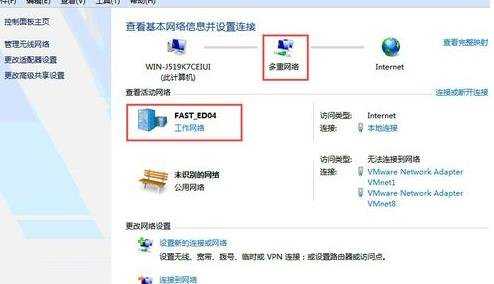
3、在“设置网络属性”窗口中,点击下方的“合并或删除网络位置”;

4、选择列表中的一个网络,如“移动宽带连接”,选中后点击合并;

5、在合并网络位置中再选择一个网络,并点击确定就可以了,注意选择什么网络要根据情况而定,而且确定本地连接和无线网连接的Internet协议都有勾选。
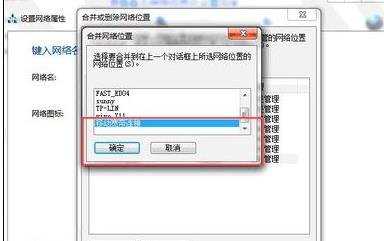
如果发现电脑因为多重网络的原因无法上网,那么就可以通过上述方法来解决。

电脑多重网络不能上网怎么办_多重网络怎么上不了网的评论条评论